「VAIO」は軽量かつ高性能のノートパソコンを製造する国内屈指のPCメーカーです。画像編集や動画制作など、クリエイティブな作業では欠かせません。
そんな個人向けでも法人向けでも定評があるVAIOですが、長期間使用していると、「電源がつかない」「立ち上がらない」「起動しない」などのトラブルに遭遇することは珍しくありません。しかし、パソコンの物理的故障とWindows OSの不具合では対処方法が異なり、手順を間違えるとデータが消えてしまう可能性もあります。
そこで、この記事では故障症状に合わせた適切な対処法をご紹介します。
目次
VAIOの電源が入らない・起動しない主な症状
VAIOの電源が入らない・起動しない主な症状は次の通りです。
- 全く反応しない
- ランプが点灯しない
- 電源が一瞬入るがすぐに切れる
- バッテリー駆動のみで起動しない
同じ症状でも、原因はさまざまです。パソコンを起動させるためには適切な対処法を実行する必要があります。状況を見誤り、適切でない対処法を実行してしまうと状況が悪化し、最悪2度と解決できなくなる可能性があります。
VAIOの電源が入らない・起動しない原因は、見た目や使用感から判断できるようなもの(起動ランプ・異音など)だけではないため、自己判断では原因を見誤ってしまうケースが多いです。そのため正確な原因を把握し起動させるには知見を持った業者の診断を受ける必要があります。
当社では相談から初期診断まで24時間365日無料でご案内しています。ぜひ気軽にご相談ください。
VAIOの電源が入らない・起動しない原因

VAIOパソコンの電源が入らない・起動しない原因は主に5つです。
もし記憶装置(HDD/SSD)に物理障害が発生している場合、データ復旧を行うには、特殊な復旧設備が必要です。データ復旧を希望する場合、データ復旧の専門業者に依頼することを検討しましょう。
ただし、業者によって技術力の差が激しく、中にはSSDドライブのデータ復旧には対応していない業者もありますので、あらかじめ、信頼できるデータ復旧業者を選定しておきましょう。デジタルデーターリカバリーでは、SSDのデータ復旧にも対応しています。
電源関係の故障
液晶パネルなど出力装置の故障

起動後、ランプが点灯し、ファンが鳴っているにもかかわらず、「ロゴすら表示されない」「No Signalなどメッセージすら表示されない」という場合、液晶パネルが故障しているか、ディスプレイケーブルが損傷している可能性が考えられます。
マザーボードの破損
長期に渡って掃除をしないまま放置していると、ファンやヒートシンクなどにホコリが絡まり、冷却性能が落ちてしまいます。ホコリが溜まっている状態だと、起動にかかわるマザーボード(基板)などパーツの耐久温度が限界値を超えてしまい、動作が不安定になります。
ソフトウェア障害(論理障害)

これはパソコンの起動にかかわるデータやプログラムが何らかの理由によって破損した状態で、「論理障害」とも呼ばれています。システムが破損する原因としては、突然の電源遮断や、不適切な操作によるデータ削除です。
この場合、エラーメッセージやブルースクリーンが表示されることが多くあります。たいていの場合は、「スタートアップ修復」「セーフモード起動」「初期化」で解消することも多いのですが、経年劣化を含む物理的な障害が生じていた場合悪化の要因になることがあります。大切なデータがある場合はデータ復旧業者に依頼することをおすすめします。
HDD/SSDの物理的故障(物理障害)

物理障害とは、経年劣化や落下などの衝撃、水没などが原因でHDD/SSDなど記憶装置が物理的に破損した状態です。
HDD/SSDの寿命は平均3~5年とも言われ、長期間使用することにより、ディスク部分に傷がついたり、データが揮発したりして、ある日突然パソコンが起動しなくなることも珍しくありません。物理障害からのデータ復旧には専門知識と高度な復旧設備を要するため、個人での対応は基本的に不可能です。
当社は、50万件以上の相談実績(算出期間:2011年1月1日~)をもとに、豊富な経験と高い技術力を持つ専門アドバイザーが対応しています。この実績に裏打ちされた高いレベルのサービスを提供すると共に、手術室レベルの清潔さを保つ「クリーンルーム」や、8,000台以上のHDDドナーを活用した迅速なデータ復旧が可能です。24時間365日体制で電話受付や無料診断を行っていますので、突然のトラブルでも安心してご相談ください。
VAIOの電源が入らない・起動しない場合の症状別対処法
VAIOの電源が入らない・立ち上がらない・起動しない場合、症状ごとの対処法は次のとおりです。
パソコンが起動しないといった不具合は多く見られます。以下の記事では、メーカー問わず実行できる基本的な対処法を紹介しています。ぜひ、ご一読ください。
VAIOのランプが点灯しない場合
この場合の対処法は次のとおりです。
①静電気を放電し、内部のホコリを掃除する
パソコンのパーツに静電気が帯電すると、起動時に誤作動を起こすことがあります。
この場合、外付けHDDやプリンターなどの周辺機器と電源ケーブルを取り外しましょう。
放電操作を行い、内部の掃除を行ったら、電源ケーブル・ディスプレイ・キーボード・マウスのみの最小構成で再度起動してください。静電気が原因であった場合、この操作で正常に動作します。ただ、何度も電源のON/OFFを繰り返すと状態が悪化するため控えましょう。
②ACアダプターや電源コードが正しく接続されているか確認する
そもそも通電していない状態は、ACアダプターや電源コードが正しく接続されていない可能性が高いと考えられます。まずは電源コード類を整理しましょう。電源タップがいわゆる「タコ足配線」状態になっていたり、数年以上も使用を続けているといった場合、タップ自体が故障している可能性もあるため、直接コンセントに接続することをおすすめします。
VAIOの電源を入れると、ランプは点灯するが、画面に何も表示されない場合
VAIOの電源を入れると、ランプは点灯するが、画面に何も表示されない場合の対処法は次のとおりです。
③ディスプレイ出力を変更する・ディスプレイドライバを更新する
パソコンのディスプレイドライバの破損や内部部品の故障が原因で、パソコンを起動しても画面に何も表示されないことがあります。この場合、ディスプレイドライバを変更する、あるいは別のモニターに接続して確認してみましょう。
なお、ディスプレイドライバとは、PCディスプレイをコントロールするソフトウェアです。古いドライバのままだと起動しないことがままあるため、都度更新しておきましょう。
- セーフモードで起動後「デバイス マネージャー」と検索欄に入力します。
- デバイス一覧から、更新するデバイスをダブルクリックします。
- プロパディの「ドライバータブ」から「ドライバーの更新」を選択すると完了です。
④液晶パネルを交換する・別のモニターに接続する
モニターの故障しているために、黒い画面で操作できない場合は、別のモニターにVAIOパソコンを接続してみましょう。正常なモニターに接続して解決するのであれば、モニターの故障が考えられるため、買い替えや修理を検討しましょう。ただし、一体型パソコンの場合、自力で液晶パネルを交換することは出来ませんので、ご注意ください。
VAIOの画面にエラーメッセージが表示されて処理が進まない場合
VAIOの画面にエラーメッセージが表示されて処理が進まない場合、対処法は次のとおりです。
⑤起動するまでしばらく待つ
起動するまでしばらく待機してみましょう。一時的なトラブルで「2回目以降は正常に起動する」ことは珍しくありません。
しかし、起動しない頻度が増えたり、画面にエラーメッセージが表示されて処理が進まないことが重なる場合、深刻な障害が発生している可能性が高いと考えられますので、自力での操作は極力控えてください。
⑥BIOSの初期化と再セットアップをおこなう
エラーメッセージが表示されて起動が進まない場合、なんらかの理由でOSのブートドライブが参照できなくなっています。この場合、BIOSの初期化と再セットアップを行います。
BIOS画面の起動方法は機種によって異なるため、付属しているマニュアルを確認しながらBIOSを起動します。BIOS画面が起動したら「標準設定値を読み込む」を選択肢、「変更を保存して終了」を選んで再度起動します。
もしBIOSを初期化したものの、起動処理が進まない場合、ブートドライブに指定されているHDDまたはSSDに致命的なエラーが生じていると考えられます。
まずはメーカーの窓口やデータ復旧業者に状態の調査を依頼してください。起動を繰り返し試みることで症状が悪化してしまうため、電源を切り、周辺機器は取り外しておきましょう。
⑦システムの復元を実行する
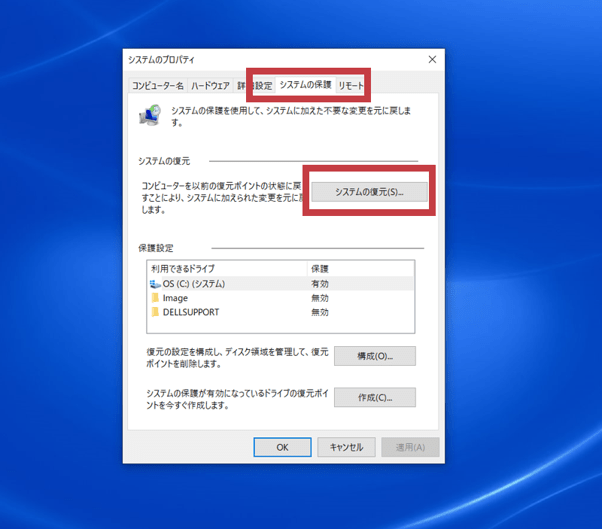
システムの復元とは、パソコンの設定を過去の状態に戻す機能です。あらかじめ復元ポイントが生成されていれば、それ以降に発生した問題は解消されることがあります。なお、データには影響がなく、あくまで設定を変更するだけなので、データ消失の心配はありません。
- 検索ボックスに「復元ポイント」と打ち込む。
- 表示されたプロパティから「システムの保護」→「システムの復元」→「次へ」と進む。
- 復元ポイントを一覧から選択し「次へ」→「完了」に進む。
⑧「VAIO ハードウェア診断ツール」でハードウェアを検査する
VAIOが不調な場合、「ハードウェア診断ツール」でハードウェアを検査するころで、ソフトウェア的な問題か、ハードウェア的な故障か切り分けることができます。セーフモードで起動できる場合は、ぜひ試してみましょう。
VAIOハードウェア診断ツールの使用手順は次のとおりです。
- パソコンの電源を入れ、F5キーを押し、「Windows ブート マネージャー」を表示します。
- 「Windows ブート マネージャー」で「VAIO Care レスキュー」が選択されていることを確認して[Enter]キーを押します。
- VAIO Care レスキュー上で「リカバリー ウィザード開始」に進みます。
- 「かんたん診断」をクリックします。
- [診断開始]をクリックします。
問題があった場合、「ハードディスクはエラーとなりました」あるいは「エラーが検出されました」と表示されます。この場合、自力での対応は困難であるため、データの要不要に応じ、専門家までご相談ください。
⑨Windowsをリカバリする
これは内蔵HDD/SSDを自力で交換し、Windowsをリカバリする機能です。ただし、リカバリ(Disk to Disk、通称:D2D)を行うとパソコン内のデータや設定は失われるため、あくまで起動を優先する人向けの対処法といえます。データを失いたくない場合は、データ復旧の専門業者に相談しましょう。
もしリカバリディスクをあらかじめ作成していなかった場合、VAIOサポートページの「リカバリディスク送付サービス」から申請書をダウンロードし、リカバリを行いましょう。
VAIOでのリカバリ手順は、次のとおりです(機種によって異なる場合があります)。
- 電源が入っている状態で、リカバリーUSBメディアを挿入します。
- VAIOの電源を切ります。
- VAIOの電源が切れている状態で「ASSISTボタン」を押します。
- 「VAIO Care (レスキューモード)」画面を表示し、[USB メモリーやディスクから起動]を選択します。
- 「オプションの選択」画面から[トラブルシューティング]-[VAIO のリカバリー機能]を選択します。
- 「VAIO Care (レスキューモード):VAIO のリカバリー機能」が表示されるまで、画面の指示に従って操作します。
- [リカバリーウィザード開始]を選択します。
- 「リカバリーを開始しますか?」という画面が表示されたら[はい、開始します]にチェックし、[リカバリー開始]を選択します。
- 「Windowsのセットアップ」画面が表示されたら「Windowsのセットアップ」を行います。
なぜデジタルデータリカバリーでは復旧困難な機器の復旧事例が多いのか
デジタルデータリカバリーはこれまで数々の復旧に成功してきました。復旧事例が多いのには、理由があります。
業界トップクラスの実績

私たちデジタルデータリカバリーは、17年連続で国内売上No.1(※1)。累計50万件以上(※2)の相談実績をもとに、あらゆるデータトラブルと向き合ってきました。
「データが戻ってくるかどうかは、最初の診断で決まる」
そう言っても過言ではありません。
最大の強みは、その“症例データの蓄積数”。
すべての相談内容を電子カルテのように管理し、障害のパターンと復旧手法を社内でデータ化。
これにより、問題の切り分けが圧倒的に早くなり、対応スピードと成功率の向上につながっています。
その結果、48時間以内に対応を完了した件数は全体の約80%。
一部復旧を含む復旧件数割合は91.5%(※3)と、業界でも高水準の成果を出し続けています。
国内最高峰の復旧設備

復旧の成功事例の多さは、デジタルデータリカバリーの技術力の高さを象徴しています。復旧成功の要因として、次の点が挙げられます:
- 蓄積された知見に基づき、障害箇所を正確に特定
- 最新技術を駆使した独自の復旧手法を開発
- 精密な環境での復旧作業(専用クリーンルーム完備)
これらの要素が、他社では対応が難しいケースでも「不可能を可能に」しています。
「他社で復旧できなかった機器のご相談件数8,000件超(※4)」ですので、他社で復旧してもらえなかった機器であっても、デジタルデータリカバリーでは復旧できる可能性もございます。是非ご相談ください。
初期診断・相談まで無料で対応可能
初期診断とは、機器に発生した障害の原因を正確に特定し、復旧の可否や復旧方法を確認する工程です。デジタルデータリカバリーでは、経験豊富な技術者が「初期診断」を行い、内部の部品にダメージを与えることなく問題を見つけます。
データ障害のパターン15,000種類以上もありますが、「ご相談件数50万件超」(算出期間:2011年1月1日~)を持つ当社は、それぞれの障害原因をデータベースから即座に情報を引き出し、原因を正確に特定できる体制を整えています。
※1:データ復旧専門業者とは、自社及び関連会社の製品以外の製品のみを対象に保守及び修理等サービスのうちデータ復旧サービスを提供し、その売上が総売上の50%以上を占める企業のこと ※第三者機関による、データ復旧サービスでの売上の調査結果に基づく(算出期間:2007年~2023年)
※2:期間:2011年1月1日~
※3:2023年10月実績。一部復旧:完全復旧に至らなかったが、一部復旧できた場合。完全復旧:復旧希望データを100%復旧できた場合。
※4:算出期間:2016年6月1日~
法人向けデータ復旧サービスをお探しの方へ
法人のお客様では、社内サーバやRAID構成のストレージ、業務用PCや外付けHDDといった社内のデータ環境でトラブルが起きると、単なるデータ損失だけでなく、業務停止や情報漏えいリスクにつながるおそれがあります。
「自分で試してよいのか」「どのタイミングで専門業者に相談すべきか」判断に迷われる法人ご担当者様も少なくありません。当社では、法人専任のアドバイザーが状況を伺い、最適な復旧プランをご案内します。
サーバやNASなど機器を社外に持ち出せない場合は、専門エンジニアによる出張訪問での診断・復旧にも対応しています。セキュリティ体制や復旧事例、よくある質問は、以下の法人向け専用ページにまとめています。業務データの復旧でお困りの際は、こちらもあわせてご覧ください。
よくある質問
いえ、かかりません。当社では初期診断を無料で実施しています。お客様の機器に初期診断を行って初めて正確なデータ復旧の費用がわかりますので、故障状況を確認しお見積りをご提示するまで費用は頂いておりません。
※ご郵送で機器をお預けいただいたお客様のうち、チェック後にデータ復旧を実施しない場合のみ機器の返送費用をご負担頂いておりますのでご了承ください。
機器の状態によって故障の程度が異なりますので、復旧完了までにいただくお時間はお客様の機器お状態によって変動いたします。
弊社は、復旧完了までのスピードも強みの1つで、最短即日復旧・ご依頼の約8割を48時間以内に復旧完了などの実績が多数ございます。ご要望に合わせて柔軟に対応させていただきますので、ぜひご相談ください。
営業時間は以下の通りになっております。
365日24時間、年中無休でお電話でのご相談・復旧作業・ご納品・アフターサービスを行っています。お困りの際は是非ご相談ください。
電話受付:0:00~24:00 (24時間対応)
電話番号:0800-333-6302
来社受付:9:30~21:00
復旧できる可能性がございます。
弊社では他社で復旧不可となった機器から、データ復旧に成功した実績が多数ございます。 他社大手パソコンメーカーや同業他社とのパートナー提携により、パートナー側で直せない案件を数多くご依頼いただいており、様々な症例に対する経験を積んでおりますのでまずはご相談ください。
この記事を書いた人

デジタルデータリカバリー データ復旧エンジニア
累計ご相談件数50万件以上のデータ復旧サービス「デジタルデータリカバリー」において20年以上データ復旧を行う専門チーム。
HDD、SSD、NAS、USBメモリ、SDカード、スマートフォンなど、あらゆる機器からデータを取り出す国内トップクラスのエンジニアが在籍。その技術力は各方面で高く評価されており、在京キー局による取材実績も多数。2021年に東京都から復旧技術に関する経営革新優秀賞を受賞。
















































